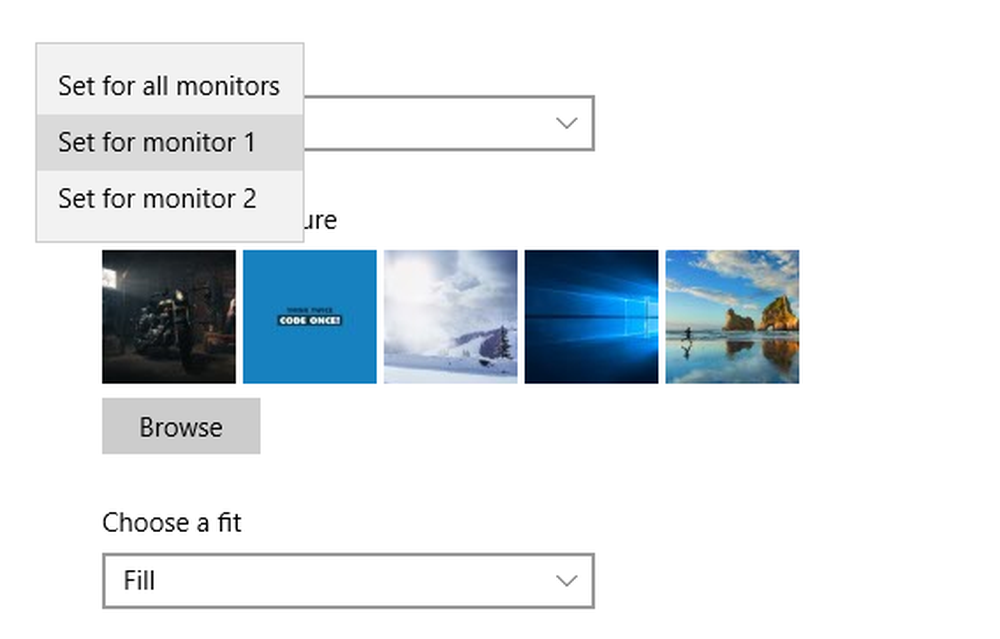Cortana instellen om je Gmail- en Google-agenda te controleren

Verbind Google-account met Cortana
Het is eenvoudig om uw Google-account met Cortana te verbinden. Start Cortana op uw Windows 10-systeem en selecteer Notebook> Connected Services> Een service toevoegen en je ziet een nieuwe optie voor Gmail.

Volg vervolgens de instructies op het scherm en log in met uw Google-accountgegevens. Houd er rekening mee dat als u een tweefactorauthenticatie hebt ingeschakeld, u uw telefoon in de buurt nodig heeft.

Nadat u uw Google-account hebt verbonden, kunt u het openen op Windows 10 en andere Cortana-apparaten zoals de Harman Kardon Smart-luidspreker aanroepen. Op dezelfde manier kunt u de service op Android- of iOS-apparaten gebruiken via de Cortana-app.
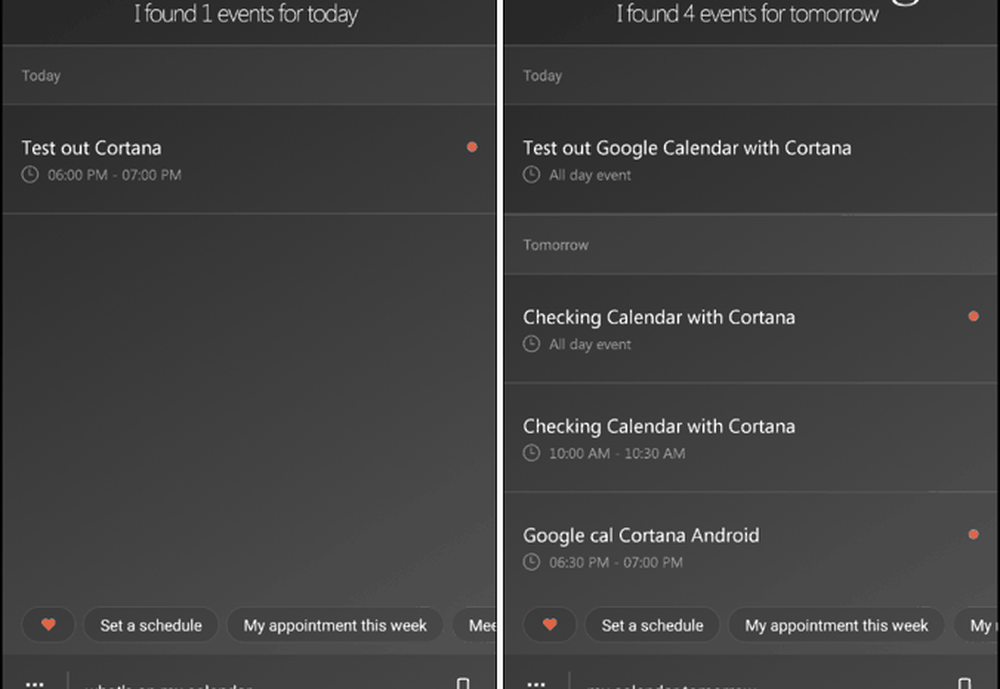
Hier is een voorbeeld van het gebruik van de Cortana-app op Android en het controleren van wat er in mijn Google-agenda staat.
Op het moment van schrijven kan op elk moment slechts één Google-account worden gekoppeld. Als u een persoonlijk en werkaccount hebt, moet u kiezen welk apparaat u wilt gebruiken. Als je om wat voor reden dan ook je Google-account van Cortana wilt ontkoppelen, ga je terug naar Notebook select Gmail en vervolgens de knop om de verbinding te verbreken.
Op dit moment werkt niet alles net zo soepel als met Microsoft e-mail en agenda en het is niet bekend hoe geïntegreerd de twee zullen zijn. Als u bijvoorbeeld uw Outlook-account verbindt, kan Cortana u voorgestelde herinneringen sturen op basis van uw berichten. Er is nog geen lijst met officiële spraakopdrachten bekend, maar het functionaliteitsniveau zal in de loop van de tijd ongetwijfeld verbeteren. Na meer tijd met deze nieuwe koppeling te hebben doorgebracht, zullen we updates posten.
Verbind je je Google-account met Cortana? Laat ons je mening weten in de commentaarsectie hieronder. Raadpleeg onze Windows 10-forums voor meer informatie over alles over Microsoft en het oplossen van problemen.